燕麦云同步盘v5.2.19 最新版
资源介绍
燕麦云同步盘提供数据同步功能,可以将本地的数据和网盘的数据同步,如果你已经有燕麦云盘就可以在这款软件上同步数据,可以在本地添加一个文件夹到云盘同步数据,可以分析本地文件夹和云盘文件夹的差异内容,将新的内容同步到云盘,将云盘差异的文件下载到本地文件夹,轻松实现双向同步,保证云盘的内容和本地目录的内容一样,也可以选择单向复制备份功能,仅仅从本地上传数据到云盘备份,不从云盘同步下载数据到本地,需要就可以下载使用!
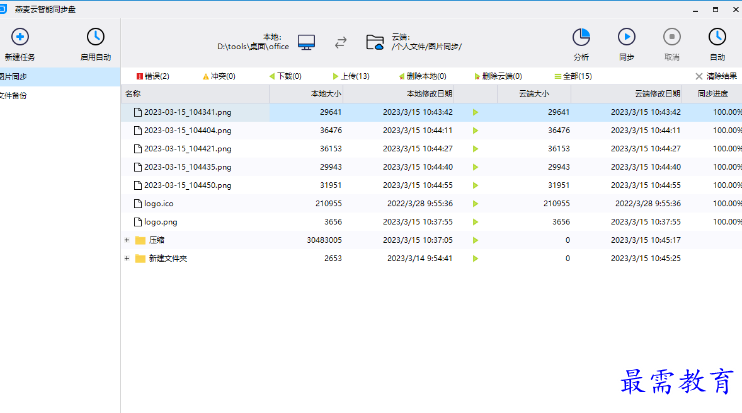
软件功能
同步
双向任务:复制本地文件到云端并且下载云端文件到本地的任务:如果本地文件有修改则复制本地文件到云端;
如果云端文件有修改则下载云端文件到本地:始终保持本地文件和云端文件一致。同步任务会忽略系统文件和隐藏文件。
备份
单向任务:复制本地文件到云端的任务;如果本地文件有修改则复制本地文件到云端,云端文件任何变化都不会影响本地文件,备份任务会忽略系统文件和隐藏文件。
软件特色
1、燕麦云同步盘提供数据同步功能,可以在软件界面上轻松同步本地和云盘的数据
2、直接在软件界面就可以添加本地的文件夹同步到云端
3、登录账号就可以自动连接燕麦云盘,可以在软件轻松上传文件到云盘
4、简单的同步功能,分析两个目录的差异数据,从而同步差异的内容
5、例如本地没有图像,直接从云端下载图像到电脑
6、例如云端没有office文档, 直接将本地目录的office文档同步上传到云盘
7、轻松双向同步备份数据,适合需要在本地随时备份数据到云端的朋友使用
8、支持自动间隔时间备份同步,可以设置一个小时、三十分钟自动同步一次
使用方法
1、打开燕麦云同步盘就可以在软件界面创建新的任务,直接输入任务名字
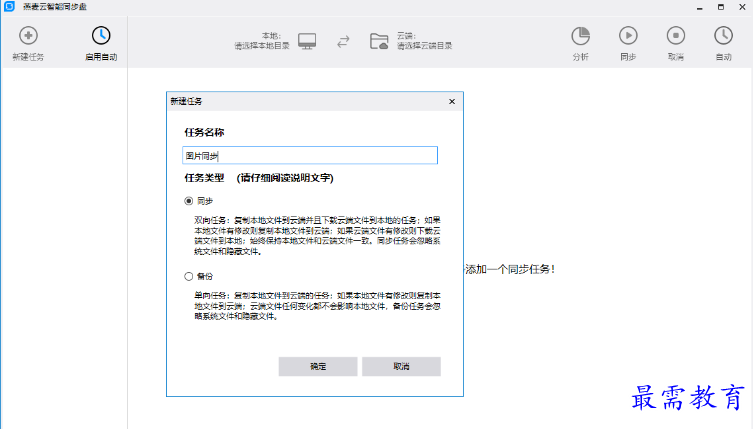
2、您可以选择同步任务,直接将本地的数据同步到云盘,将云盘上的内容也同步到本地
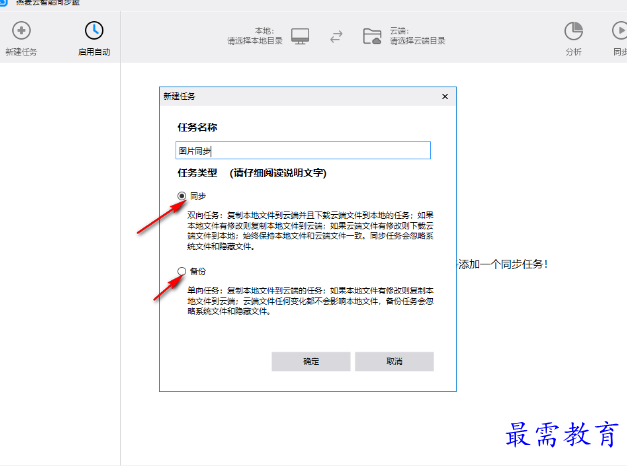
3、任务设置完毕就开始选择文件夹,点击顶部本地目录,选择您需要同步的文件夹
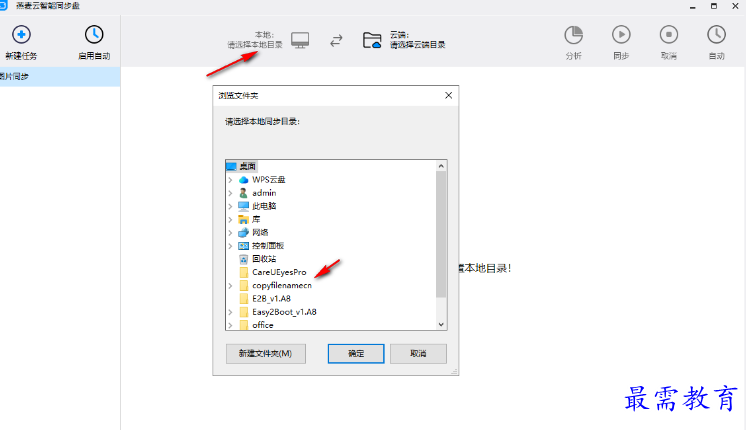
4、随后设置同步到云端的文件夹,选择一个云盘的文件夹执行同步
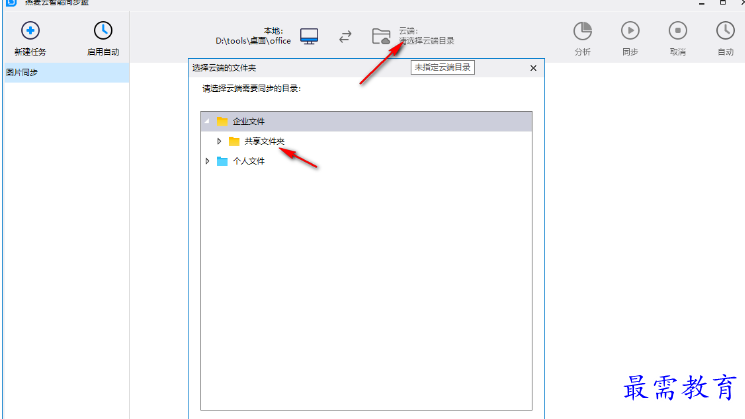
5、您也可以创建一个新的文件夹保存数据,如果不需要下载云盘的数据就可以创建空白的文件夹同步本地数据
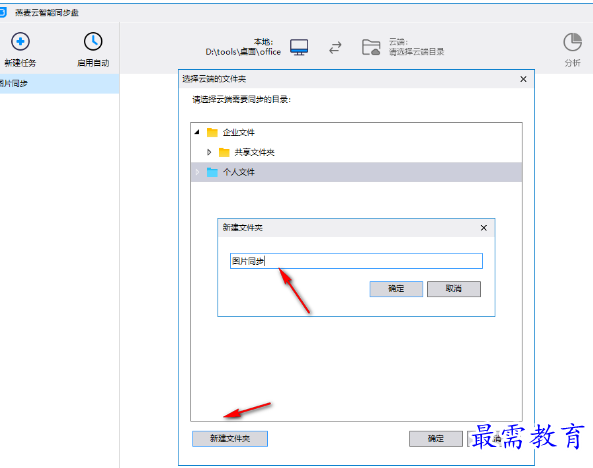
6、文件夹添加完毕直接点击分析按钮,可以在软件界面显示可以同步的全部内容
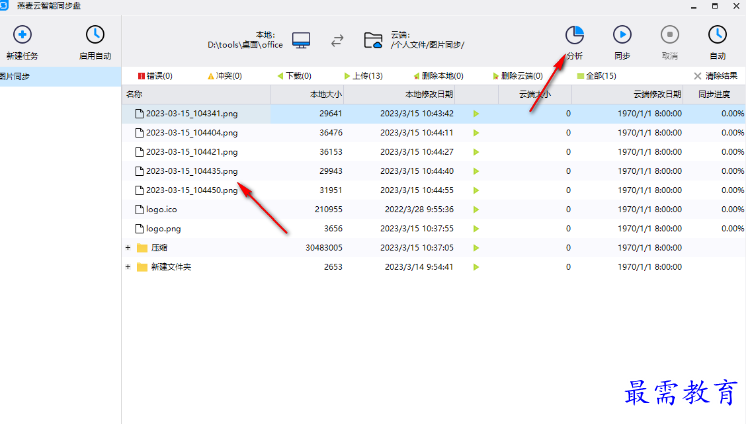
7、点击同步按钮就可以将数据同步到云盘,云盘的数据也可以同步到本地,进度条在软件底部显示
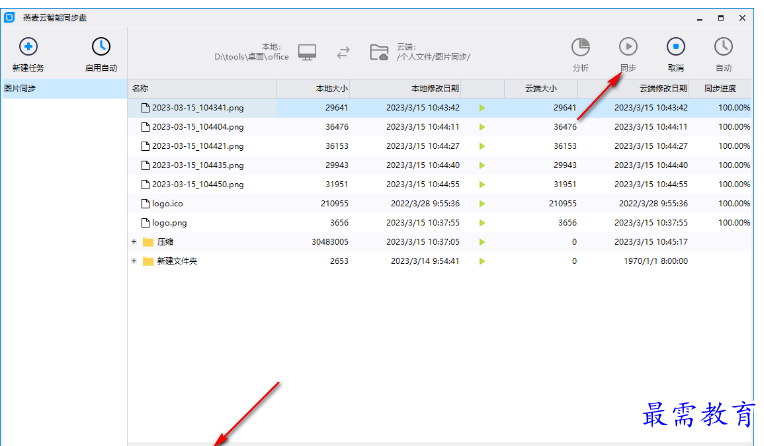
8、这里是同步时间设置界面,您可以让软件随时将数据同步到云端,可以设置间隔时间
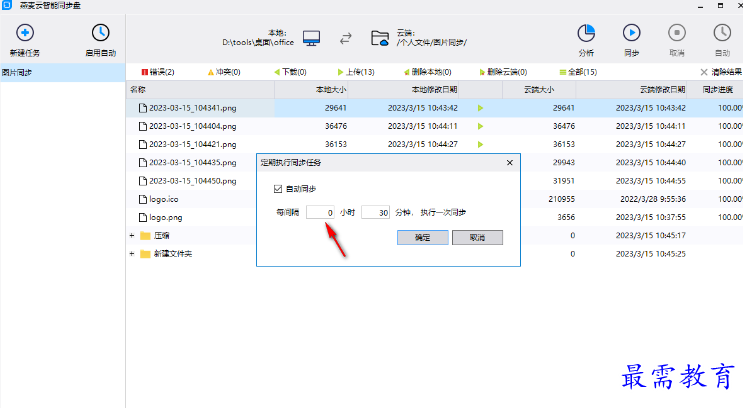
9、备份功能,仅仅将本地数据备份到云端,不会从云端下载数据到电脑,点击确定,操作方式都是一样的
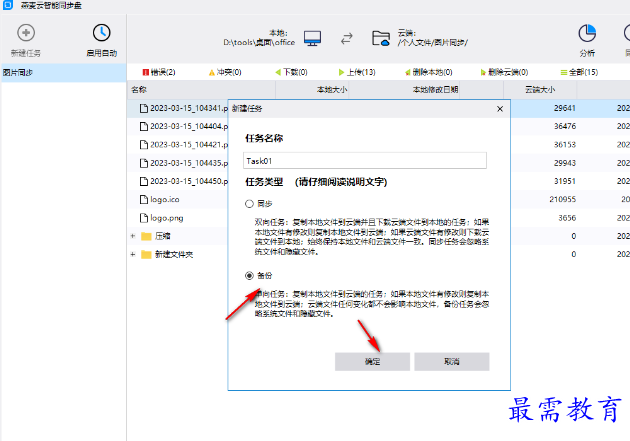
10、直接选择本地备份的内容,选择云端的位置,点击分析,点击同步就可以完成数据备份
